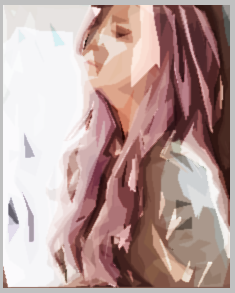1、制作效果前后比较

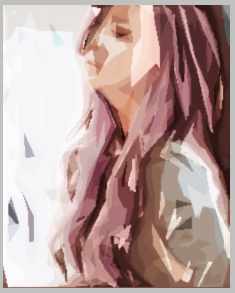
2、首先,打开photoshop软件,选择一张图片作背景图层,复制背景图片,取名“背景 副本”,选择滤镜,找到“艺术效果”,点击里面的“木刻”,然后将此图层隐藏。ps:木刻基数,从上往下的顺序:8<4<1

3、接着再将背景图层复制两次,分别将它们取名为颜色和浮雕,为了便于操作和分辨。选择浮雕图层,点击滤镜,选择素描,从里面找到基底凸线
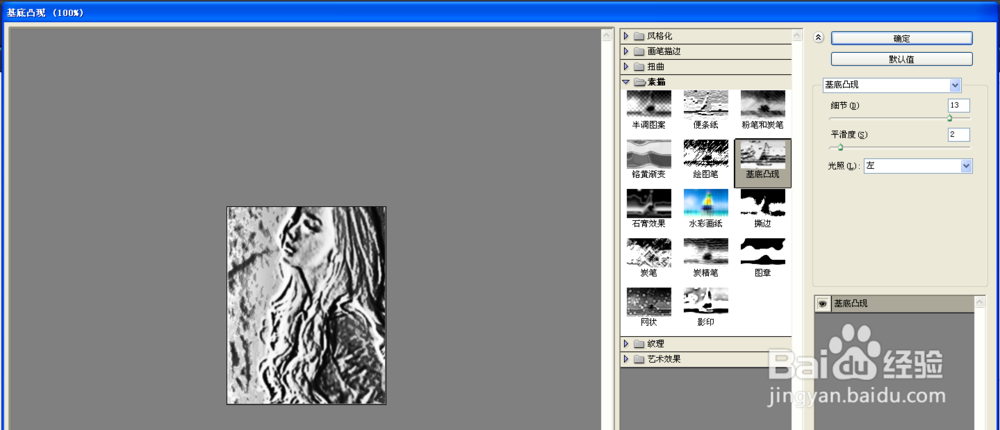
4、选择颜色图层,将图层模式改为“颜色”,然后和浮雕图层进行合并

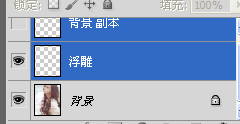
5、将合并后的图层,选择滤镜,“艺术效果”,点击里面的“木刻”。ps:木刻基数,从上往下的顺序:6<5<1
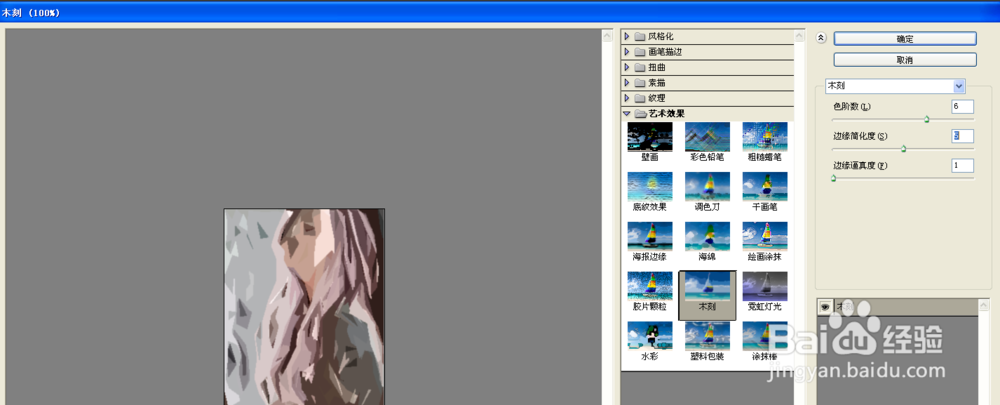
6、最后的步骤,将之前隐藏的图层“背景 副本”显示出来,将图层模式选择“叠加”。最后的效果图